iKBC poker2 便携机械键盘使用总结(操作|手感)
-
摘要来自:
-
摘要来自:
 平凡中的嘿白调
平凡中的嘿白调 -
摘要来自:2019-07-18
【什么值得买 摘要频道】下列精选内容摘自于《生产力爆棚——IKBC Poker2机械键盘搭配Macbook Pro》的片段:

 外观上搭配Macbook Pro2016灰色版使用,毫无违和感。键盘宽度与Macbook Pro的宽度相同,像官方出品的配件一样。
外观上搭配Macbook Pro2016灰色版使用,毫无违和感。键盘宽度与Macbook Pro的宽度相同,像官方出品的配件一样。

根据Mac系统按键布局,我将Alt和Win键进行互换,并且将系统的按键映射设置成适配Mac系统,从此Macbook就有了一个手感超好的第二键盘。
在大写字母锁定情况下,Caps键下面的灯会亮起。

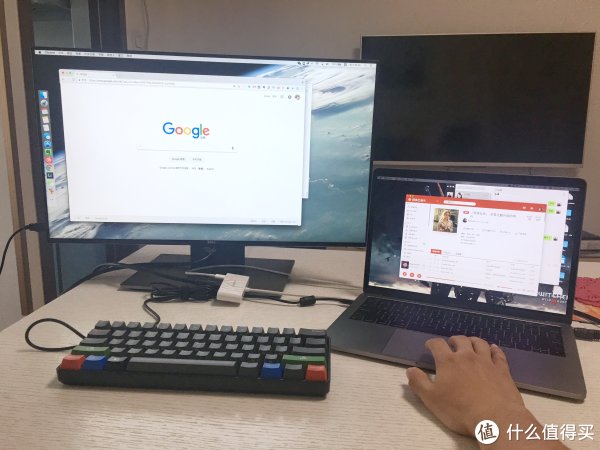
单独使用笔记本时,只需将键盘稍向左移动一点,就可以使用触控板进行操作,非常方便;
双屏办公下,直接将键盘放在电脑左侧,同时还可以使用触摸板!
四、使用调试——关于定制
Poker2除了具有小巧的体积外,其主动功能就是个性化定制。
定制方式:
3层编程层
物理键位更换
先说3层编程层
Poker2具有3层编程层,也就是说你可以自定义并存储3个不同按键布局的键盘,同时进行无缝切换,让61键的机械键盘有超过全尺寸键盘的功能。
比如我可以设置
层1:按a,输出a;
层2:按a,输出b;
层3:按a,输出c;
只要切换不同的层,就可以同一个按键就可以变为不同按键。由于我的使用场景还用不到这么多按键,因此我并没有使用该功能进行定制。
再说物理按键更换

键盘背面提供了6个不同功能的开关(默认均为“关”的状态),只要通过更改不同开关的开启状态,就可以变更键盘的物理键盘。
下面我直接搬运官方说明书上的解释
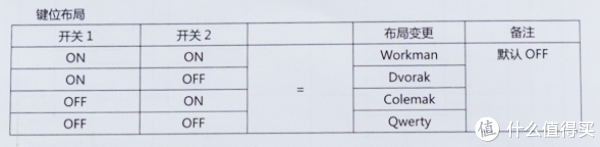 通过上方的不同开关,可以将键盘编程不同的按键布局。
通过上方的不同开关,可以将键盘编程不同的按键布局。
开关1 ON + 开关2 ON = Workman布局
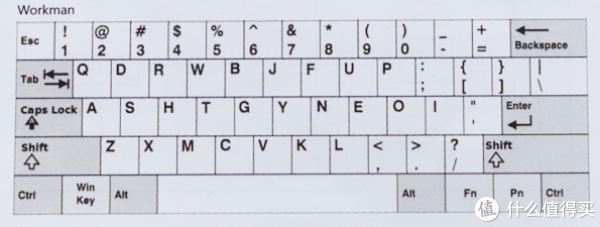 开关1 ON + 开关2 OFF = Dvorak布局
开关1 ON + 开关2 OFF = Dvorak布局
 开关1 OFF + 开关2 ON = Colemak布局
开关1 OFF + 开关2 ON = Colemak布局
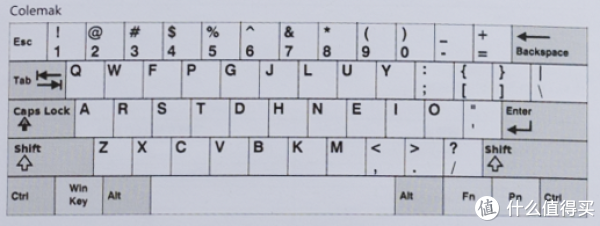 开关1 OFF + 开关2 OFF = Qwerty布局
开关1 OFF + 开关2 OFF = Qwerty布局
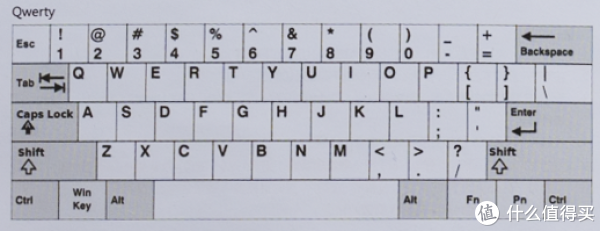 大部分情况下,我都使用最熟悉的Qwerty键盘布局。因此,开关1和开关2均为OFF
大部分情况下,我都使用最熟悉的Qwerty键盘布局。因此,开关1和开关2均为OFF
开关3的作用为Fn和Pn键互换
状态为开,Fn=Pn,Pn=Fn;
状态为关,Fn=Fn,Pn=Pn。
由于我很少用Fn键,因此开关3为OFF
开关4、5、6均只能在默认的编程层中使用,详细开关效果如下。

由于我使用的是Mac系统,因此,我的设置为:
开关4为ON,增加方向键;
开关5为OFF;
开关6为ON,适配Mac键盘Alt和Command(win)键互换。
这里要重点说明一下:
1.当时选购键盘的时候,只关注键盘的体积要小巧,于是选择了61键的Poker2,但是没有考虑到61键并没有方向键,于是操作上带来了极大的不变。尤其在码字的情况下,想修改光标的位置,就必须按住Fn键,再通过wasd键实现上下左右的操作。实在是太麻烦了……
幸好Poker2支持键盘方向键的调整,即打开开关4后,右shift为上、Pn为下、Fn为左、Ctrl为右,这样常用的方向键就回来了。但同时也损失了右shift键,这样输入?时,必须按住左shift来实现。
2.Mac中Command是比较常用的操作按键,但很多机械键盘都是为PC设计,因此需要自己非常麻烦的进行按键映射,但Poker专门为Mac提供了便利,即开关6键开启后,可以将Alt和Win互换,这样不用通过按键映射,就能保持键盘适配Mac。
最终我的开关为:
开关1:关;
开关2:关;
开关3:关;
开关4:开;
开关5:关;
开关6:开。
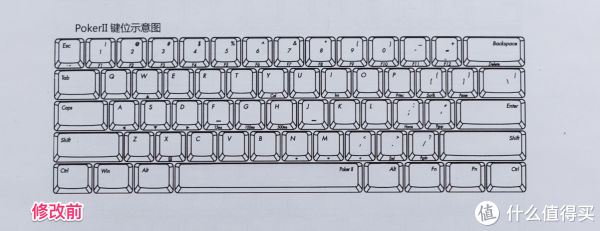
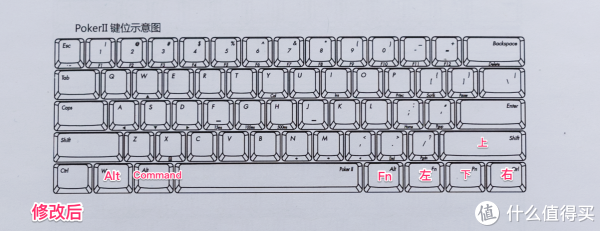 经过上面的调试,Poker已经变为一个适配Mac系统,带有方向键的小尺寸机械键盘了!手感上绝对不输全尺寸机械键盘!!
经过上面的调试,Poker已经变为一个适配Mac系统,带有方向键的小尺寸机械键盘了!手感上绝对不输全尺寸机械键盘!!
五、总结
优势
- 键盘体积小巧,节省空间
- Type-C+USB双数据线适合不同设备
- 支持3层键盘编程以及物理按键转换
- 手感佳(感觉这东西因人而异)
劣势
- 更改右shift为方向键后,无右shift键
如果右shift左或右边增加一个按键,就可以同时保留方向键和右shift键了
"










